Ici, dans ce didacticiel, nous vous expliquerons comment résoudre le problème de Vizio Smartcast qui ne fonctionne pas. Comme plusieurs utilisateurs ont affirmé être confrontés à ce problème lorsqu’ils allument Vizio Smart TV sur l’écran Smartcast, l’écran ne se charge pas et ils obtiennent un écran noir. Et certains utilisateurs ont également affirmé qu’ils recevaient un message d’erreur “Smartcast Starting Up, Please Wait” ou “Smartcast TV Not Available”. Si vous êtes également sur le même bateau et que vous recherchez un guide de dépannage, gardez la raison de ce blog jusqu’à la fin. Nous ferons de notre mieux pour fournir toutes les méthodes de dépannage possibles pour résoudre le problème. Alors sans plus tarder, commençons.
Qu’est-ce qui cause le problème de Vizio Smartcast qui ne fonctionne pas?
Raison 1 : Vous êtes susceptible de rencontrer le problème mentionné ci-dessus en raison de paramètres DHCP incorrects ou non optimaux de votre réseau
Raison 2 : Si vous ne disposez pas d’une connexion Internet stable, il y a de fortes chances que vous receviez le code d’erreur mentionné ci-dessus.
Raison 3 : Selon les rapports, on peut être confronté au problème mentionné ci-dessus en raison d’une sorte de problèmes logiciels avec le SmartCast.
Que faire pour résoudre le problème de Vizio Smartcast qui ne fonctionne pas
Méthode 1 : Vérifiez que votre téléviseur est connecté à Internet
Avant de procéder à l’une des méthodes complexes, assurez-vous que votre téléviseur est connecté à Internet et qu’il obtient une vitesse de téléchargement. Vous pouvez faire la même chose en appuyant sur le bouton de menu de la télécommande Vizio et en choisissant l’option “Test réseau” ou “Tester la connexion”.
De plus, vous pouvez également connecter votre téléviseur à un autre réseau et si l’autre réseau n’est pas disponible, vous devez connecter le téléviseur à l’aide du point d’accès de votre appareil.
Après avoir connecté votre téléviseur au point d’accès de votre appareil, si le téléviseur n’a pas de vitesse de téléchargement, vous devez modifier les paramètres DHCP de votre réseau.
Méthode 2 : Réinitialiser le paramètre DHCP
Le protocole de configuration dynamique de l’hôte attribue automatiquement une adresse IP à chaque périphérique du réseau. Cela garantit également que les appareils n’auront pas d’adresse IP similaire et évite les problèmes de connexion.
D’après l’explication ci-dessus, vous avez peut-être compris qu’un réglage incorrect de DHCP peut créer beaucoup de désordre pour vous. Nous vous suggérons donc de réinitialiser le paramètre DHCP et de faire de même en suivant les directives ci-dessous :
Étape 1 : Tout d’abord, éteignez Smart Cast TV et ouvrez le navigateur, puis entrez l’URL du routeur
Étape 2 : Tapez votre nom d’utilisateur et votre mot de passe> puis ouvrez la page des paramètres du routeur
Étape 3 : Accédez à la section DHCP du routeur (peut être Avancé, Configuration, Réseau local ou Paramètres réseau)
Étape 4 : Activez ensuite l’option DHCP et si elle est déjà activée, il vous suffit de la désactiver et de la réactiver.
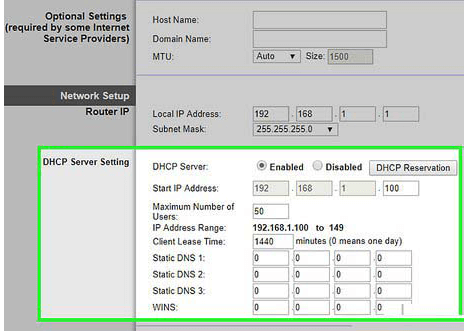
Étape 5 : Enfin, enregistrez les paramètres, puis quittez.
Une fois cela fait, voyez si le problème persiste, si oui, modifiez les paramètres du routeur en utilisant Google DNS.
Méthode 3 : Redémarrez Vizio TV
Si les deux méthodes ci-dessus ne fonctionnent pas pour vous, nous vous suggérons de simplement redémarrer le routeur TV et l’appareil de diffusion. Et puis redémarrez Vizio Smart TV et vérifiez si le problème persiste. Si oui, passez à la méthode suivante.
Méthode 4: Redémarrez le téléviseur Vizio SmartCast
Le redémarrage de l’appareil est l’une des méthodes efficaces pour résoudre les problèmes passés tels que Vizio Smartcast qui ne fonctionne pas. Cela signifie simplement redémarrer complètement le module et cela efface toutes les configurations temporaires et vous permet de configurer les paramètres temporaires une fois que vous allumez le système.
Suivez les étapes ci-dessous pour continuer avec la méthode :
Étape 1 : Appuyez sur le bouton de menu et choisissez Système sur la télécommande de votre téléviseur
Étape 2 : Choisissez l’option Réinitialiser et administrer, puis sélectionnez Cycle d’alimentation douce
Étape 3 : Vous devez éteindre votre routeur pendant que vous le faites
Étape 4 : Et allumez les deux appareils et voyez si le téléviseur commence à fonctionner.
Si vous rencontrez toujours des difficultés avec le problème mentionné ci-dessus, vous devez suivre les instructions ci-dessous :
Étape 1 : À l’aide du bouton d’alimentation, éteignez le téléviseur et débranchez-le de la source d’alimentation.
Étape 2 : Appuyez ensuite sur le bouton d’alimentation du téléviseur pendant 20 à 30 secondes (gardez le téléviseur débranché de la source d’alimentation)
Étape 3 : Après cela, rebranchez votre téléviseur à la source d’alimentation
Étape 4 : Et encore une fois, vous devez maintenir le bouton d’alimentation du téléviseur enfoncé pendant 20 à 30 secondes
Étape 5 : Allumez maintenant le téléviseur (assurez-vous de ne pas appuyer sur un bouton du téléviseur ou de la télécommande, à l’exception du bouton d’alimentation
Étape 6 : Attendez enfin que SmartCast Home apparaisse
Méthode 5 : Mettre à jour le logiciel du téléviseur
Vous êtes susceptible de rencontrer le problème mentionné ci-dessus si votre logiciel TV est obsolète, il est donc fortement recommandé de mettre à jour le logiciel TV. Pour continuer, vous pouvez suivre les directives ci-dessous :
Étape 1 : Appuyez sur Paramètres et accédez à Systèmes
Étape 2 : Cliquez sur Mises à jour du système
Étape 3 : Vous pouvez trouver ici si votre système TV est mis à jour ou non et il s’affichera également si une nouvelle mise à jour est disponible
Étape 4 : Si des mises à jour sont disponibles, vous devez cliquer sur installer et mettre à jour le système
Étape 5 : Une fois terminé, redémarrez votre téléviseur
Méthode 6 : Effectuez une réinitialisation d’usine
Si aucune des méthodes mentionnées ci-dessus ne fonctionne pour vous, nous vous suggérons d’effectuer une réinitialisation d’usine sur votre téléviseur Vizio. Vous pouvez réinitialiser le téléviseur aux paramètres d’usine via le menu ou le bouton. Mais si vous rencontrez des problèmes d’écran noir, vous devez le réinitialiser de différentes manières.
Effectuer une réinitialisation d’usine via les boutons du téléviseur
Étape 1 : Du côté de votre téléviseur, vous obtiendrez quatre boutons, deux en bas sont l’entrée et le volume vers le bas (cela peut différer en fonction du modèle de votre téléviseur)
Étape 2 : Vous devez appuyer sur les deux boutons (Input et Volume Down) pendant au moins 5 à 10 secondes jusqu’à ce que vous voyiez la barre sur le dessus du téléviseur
Étape 3 : Appuyez sur le bouton d’entrée en bas pendant 5 secondes jusqu’à ce que l’écran de votre téléviseur devienne noir
Étape 4 : Après cela, allumez le téléviseur et suivez les instructions à l’écran pour configurer l’appareil.
Effectuer une réinitialisation d’usine via le menu du téléviseur
Étape 1 : Appuyez sur l’option Menu et choisissez le système sur la télécommande du téléviseur
Étape 2 : Ouvrez Réinitialiser et administrer> Choisissez Réinitialiser le téléviseur aux paramètres d’usine
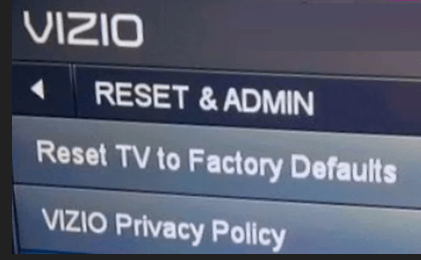
Étape 3 : Vous devez attendre que le processus de réinitialisation soit terminé.
Conclusion
C’est tout à propos de Vizio Smartcast qui ne fonctionne pas. Si vous avez aimé le blog, continuez à visiter le site pour des blogs plus utiles. Merci d’avoir lu.